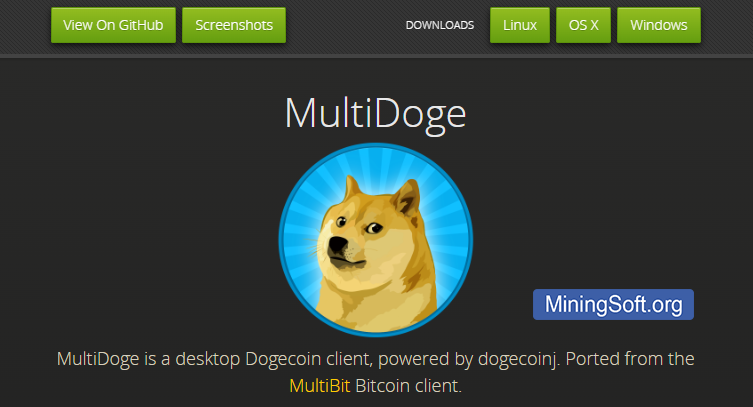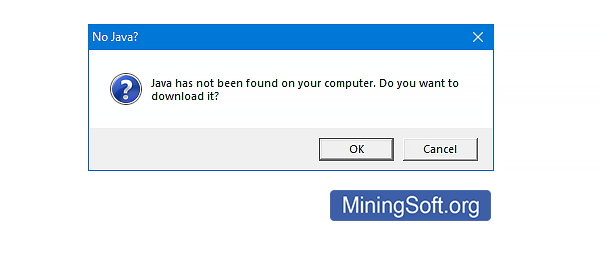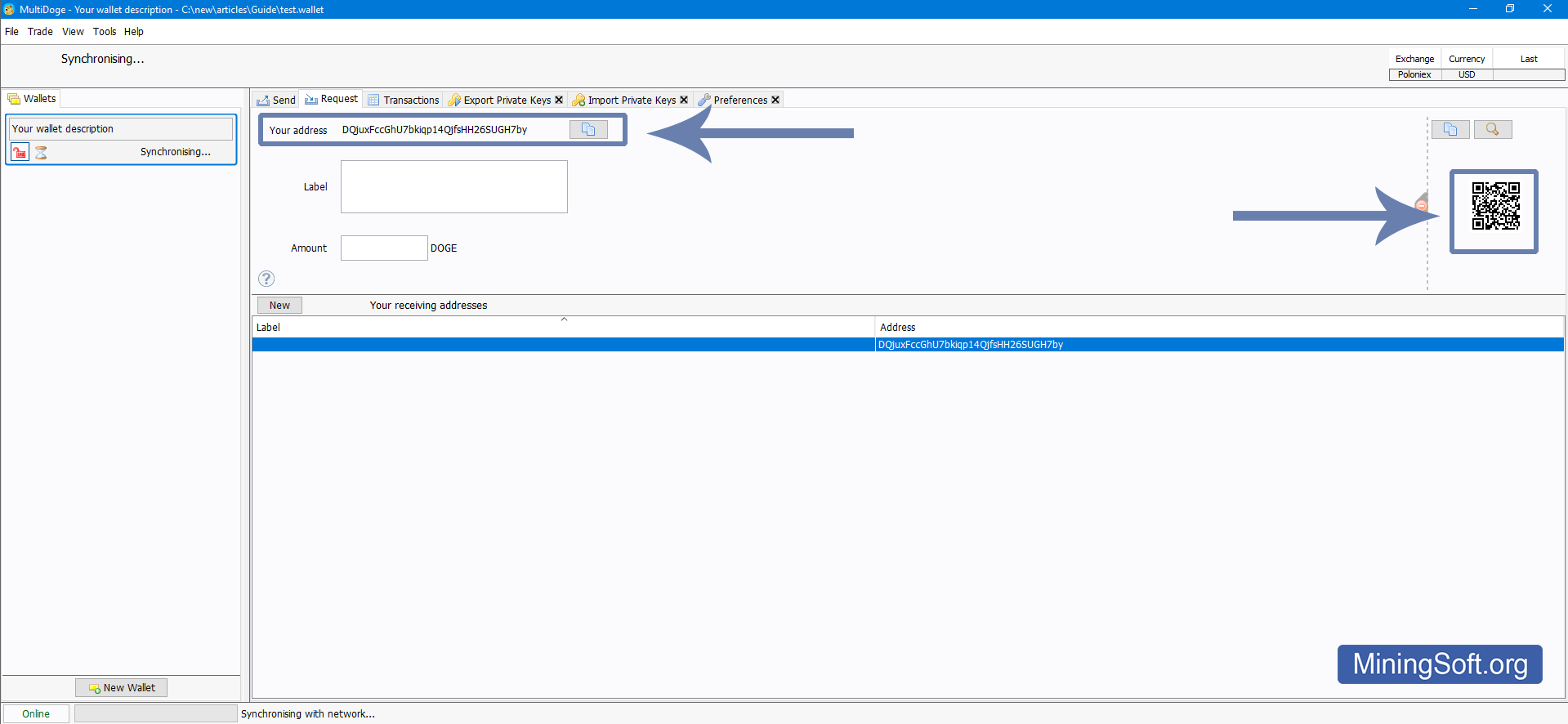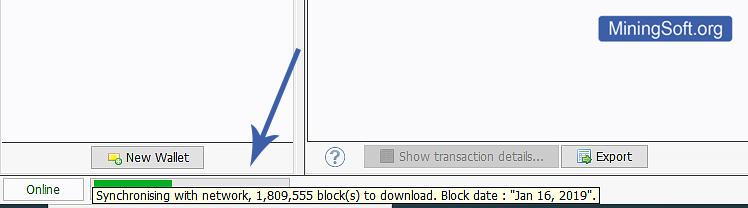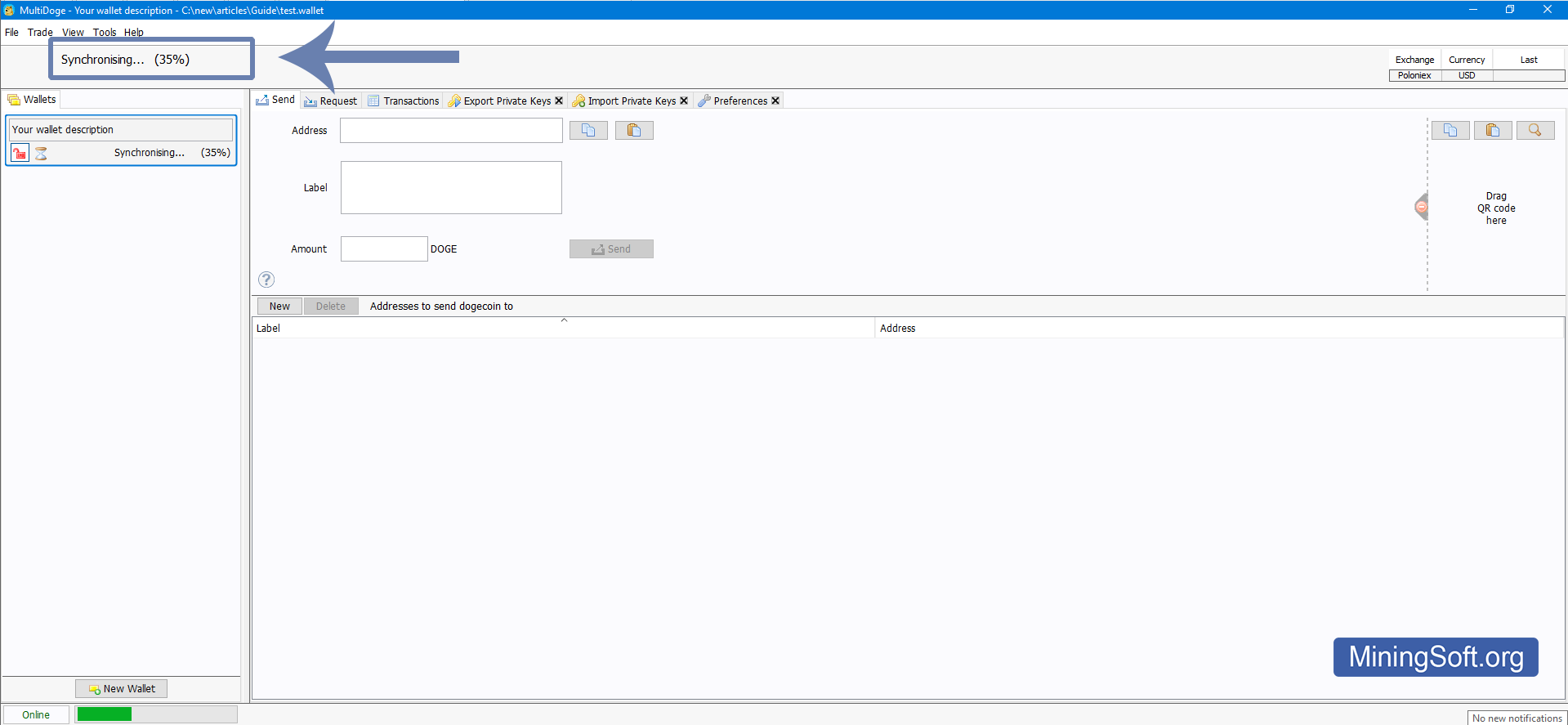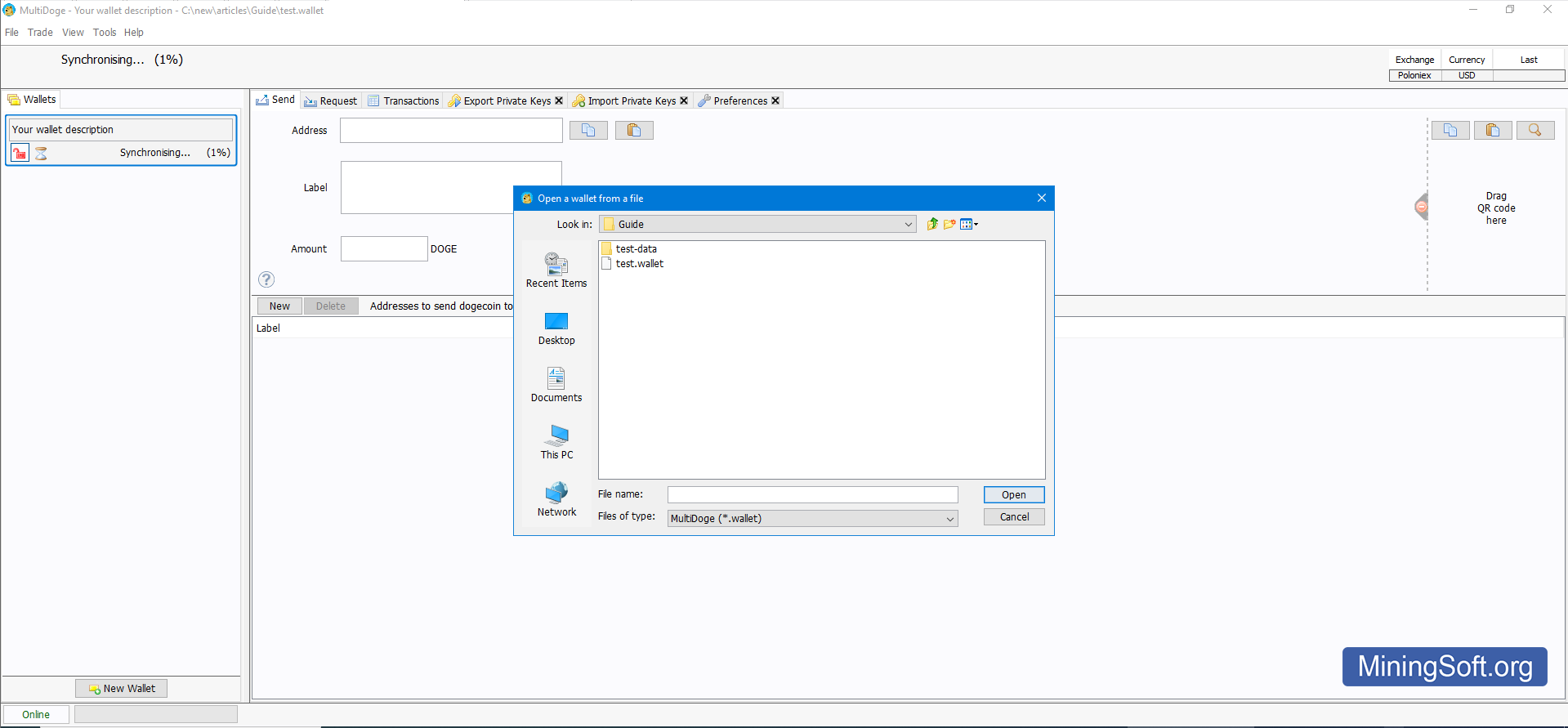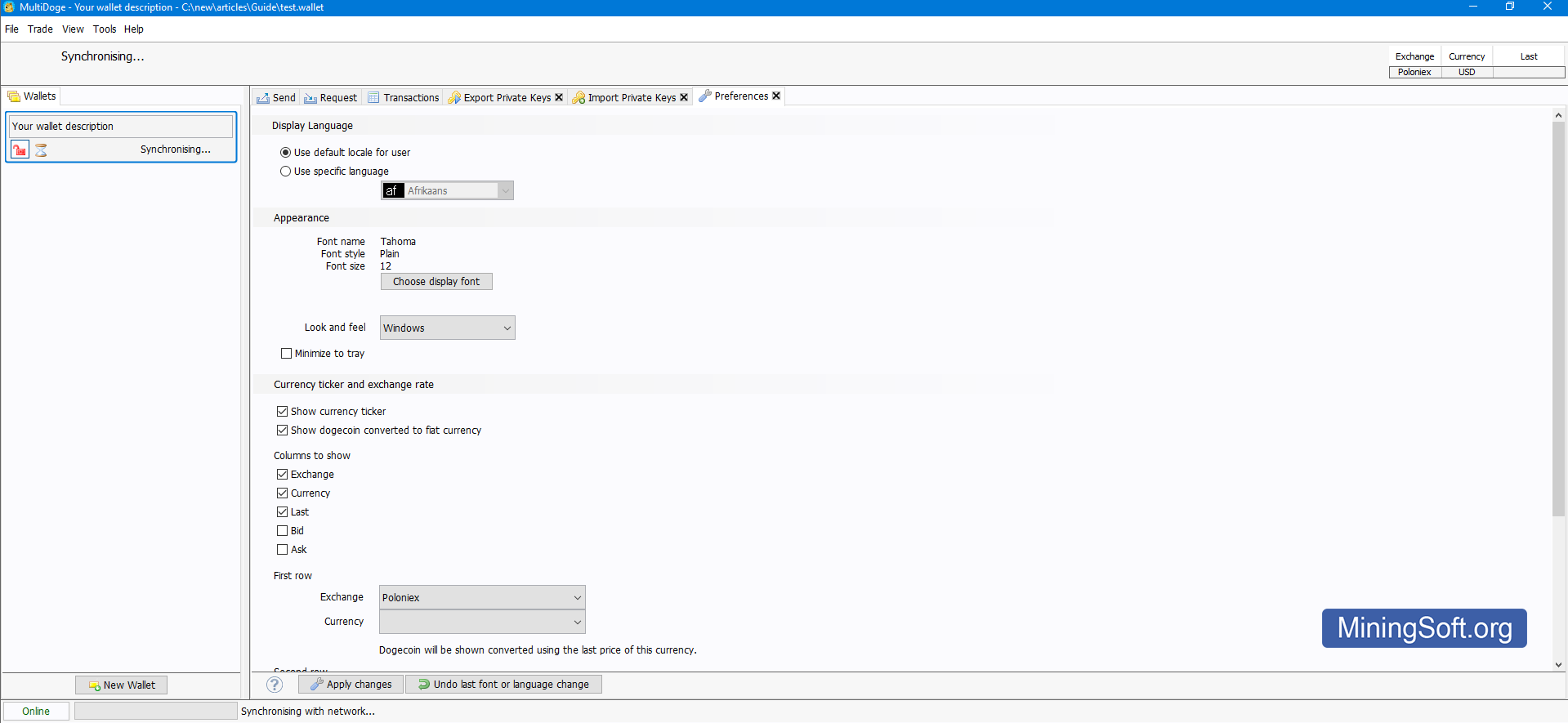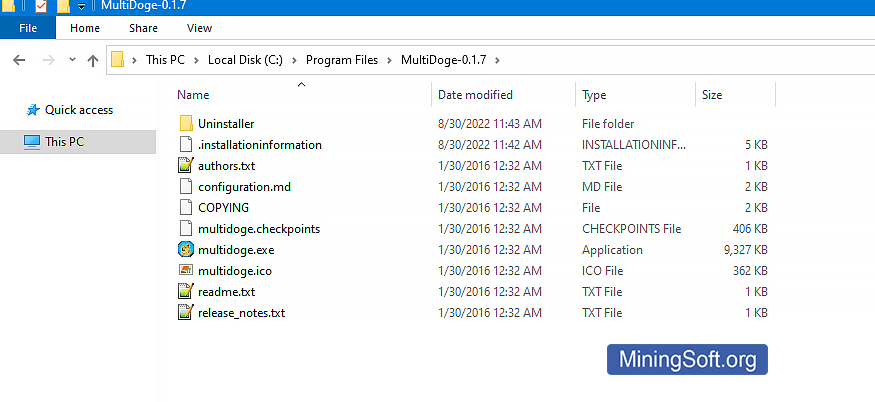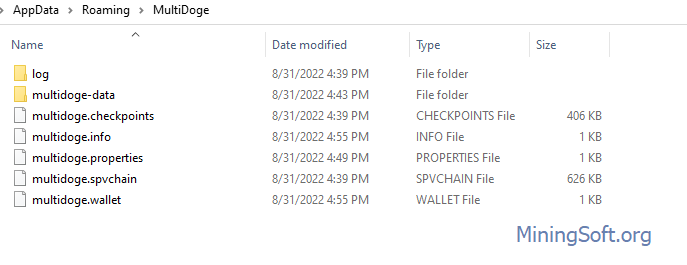MultiDoge кошелек: Импорт приватного ключа, восстановление
В этом гайде вы узнаете, как скачать и как использовать кошелек MultiDoge последней версии 1.7.7 и новее.
Скачать для Windows/Linux
Что такое MultiDoge?
Кошелек MultiDoge это настольное клиентское программное обеспечение для хранения криптовалюты Dogecoin. Оно создаст кошелек на вашем компьютере, что позволит вам немедленно получать и отправлять Dogecoin. Он был портирован с клиента Multibit, очень популярного кошелька для биткоина, но сохранил те же характеристики: простоту, удобство и скорость.
Это кошелек от основной команды разработчиков Dogecoin.1 Существуют версии для Windows, Linux и OS X с открытым исходным кодом. Помимо MultiDoge, есть еще один клиент — Dogecoin Core.
Преимущества:
- не нужно загружать весь блокчейн Dogecoin
- поддерживает импорт и экспорт приватных ключей
- удобен в использовании
Недостатки:
- не рекомендуется к использованию для майнинга
- не развивает сеть Dogecoin
- иногда не находит Java. Из-за этого он не откроется
- не может открывать файлы кошелька из Core клиента (файлы wallet.dat)
MultiDoge или Dogecoin Core
| MultiDoge | Dogecoin Core | |
|---|---|---|
| Импорт и экспорт приватного ключа | да | да |
| Резервное копирование | да | да |
Поддержка wallet.dat
|
нет | да |
| Объем диска | 150 МБ | 50 ГБ |
| Синхронизация | быстрая | медленная |
| Безопасность | средняя | высокая |
| Комиссия | не взимается | не взимается |
| Майнинг | нет | да |
MultiDoge нельзя использовать для майнинга, так как при таком использовании кошелек станет медленным и не будет отвечать на запросы.
MultiDoge является легким кошельком, если мы хотим заниматься майнингом, нам следует использовать «Dogecoin Core».
Резюме такое:
Если вы новичок, просто хотите попробовать Dogecoin, не собираетесь майнить, у вас проблемы с дисковым пространством или вам просто нужен кошелек, который быстро синхронизируется с сетью, мы рекомендуем попробовать этот кошелек.
Во всех остальных случаях используйте Dogecoin Core или другой клиент.
Безопасность и надежность
Кошелек имеет много преимуществ и сильных сторон. Но мы бы не рекомендовали его как лучший или самый безопасный вариант.
Приложение основано на Multibit Bitcoin client2, который приобрела компания KeepKey, а затем прекратила поддержку. Поэтому данное приложение давно не обновлялось.
Примечательно, что в кошельке отсутствует большинство функций безопасности, которые криптовалютное сообщество считает почти обязательными. Например, двухфакторная аутентификация.
Несмотря на то, что это горячий кошелек и, следовательно, он уязвим для онлайн-атак, в нем отсутствует двухфакторная аутентификация.
Это также не иерархический детерминированный или мультиподписной кошелек. Сам по себе открытый исходный код не является достаточной защитой средств пользователей.
Поскольку клиент установлен на вашем ПК, то нет риска доступа третьих лиц. Однако если на вашем компьютере присутствует вредоносное ПО, это может стать потенциальной проблемой.2
Как импортировать приватный ключ в MultiDoge
Шаг 1 - создайте файл wallet.key путем экспорта
Чтобы импортировать приватные ключи в MultiDoge нужно сначала получить файл с расширением .key. Для этого нужно создать и сохранить новый кошелек. Нажмите File -> New Wallet и сохраните. Например, test.wallet: 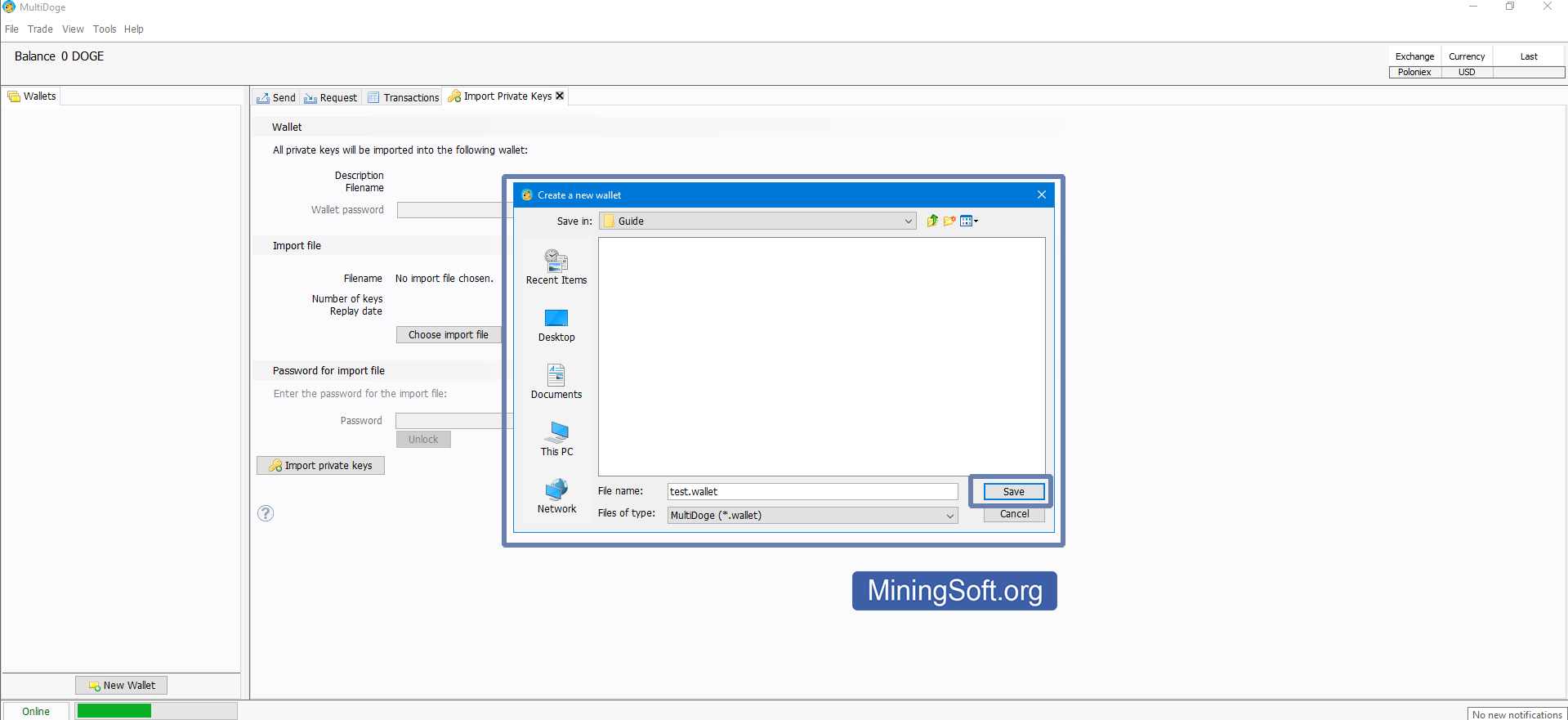
Мы получили файл с расширением .wallet. Но нам все еще нужен .key файл для импорта. Чтобы создать его, нужно сначала экспортировать созданный пустой кошелек (test.wallet) без пароля. 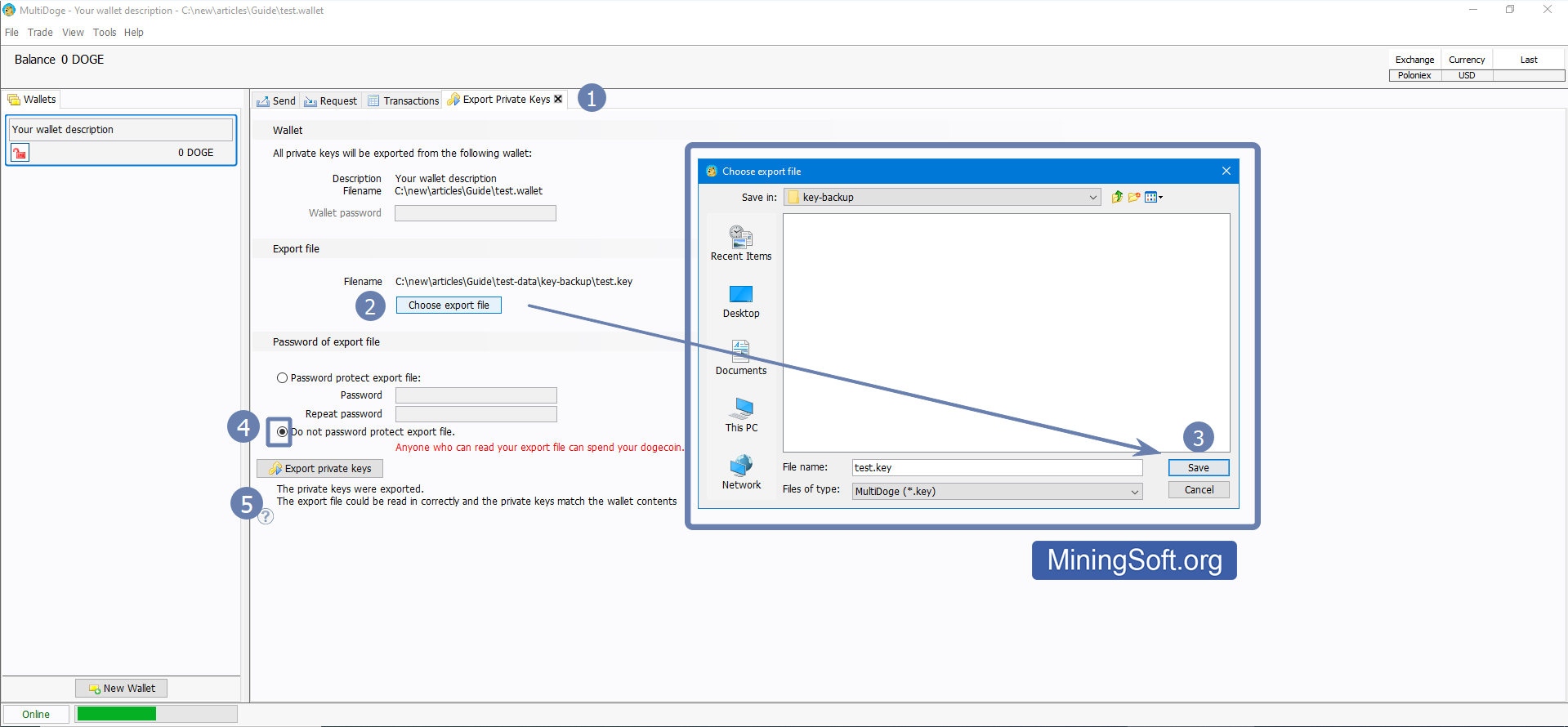
- Выберете вкладку Tools -> Export Private Keys:
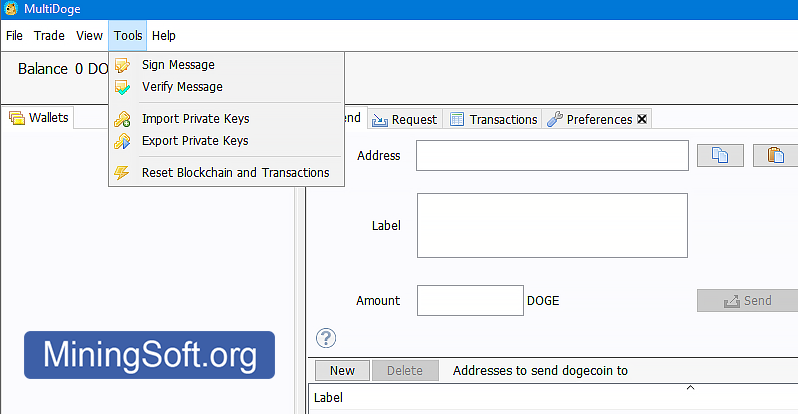
- Нажмите кнопку "Choose export file"
- Выберите куда сохранить наш
.keyфайл для бэкапа - Обязательно выберите опцию "not password protect export file"
- Наконец, нажмите "Export private keys".
Вы увидите надпись "The private keys were exported": 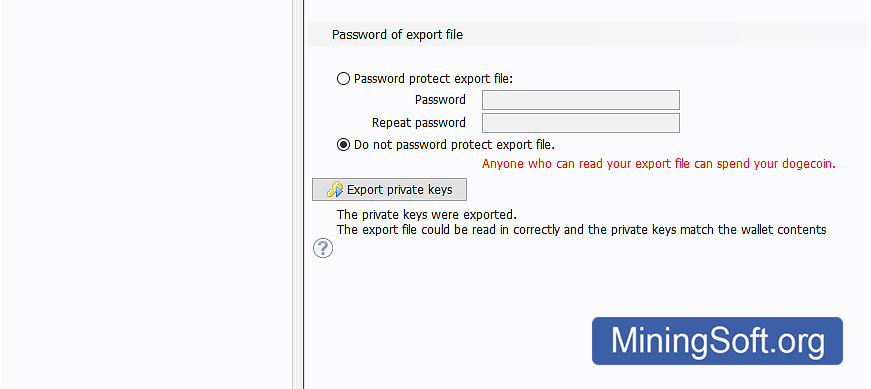
Перейдите в папку с экспортированным .key файлом и откройте его текстовым редактором. Лучше использовать Notepad++. 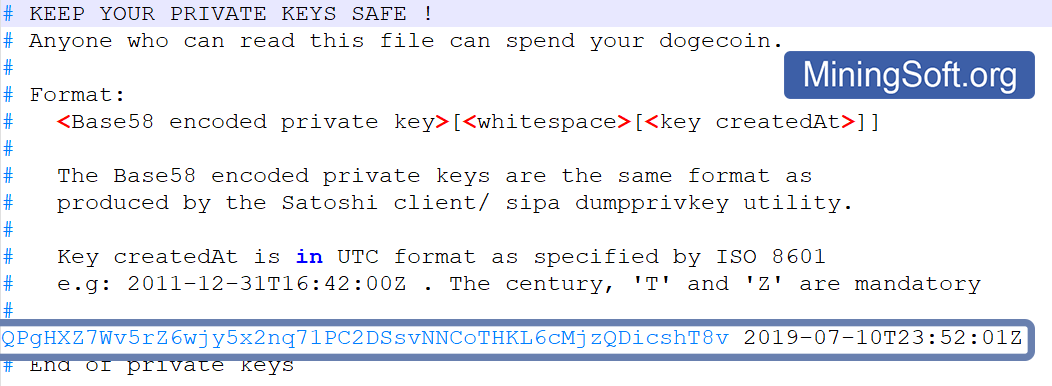
Шаг 2 - скопируйте и вставьте ваш приватный ключ
Вверху есть комментарий, описывающий формат импорта ключа:
<Base58 encoded private key>[<whitespace>[<key createdAt>]]
Каждая строка содержит ключ, пробел и дату создания в указанном формате. У вас будет пример для копирования, так как в новом созданном кошельке уже есть один ключ.
Добавьте новый приватный ключ и дату немного раньше, чем когда он был создан.
Пример: QPgHXZ7Wv5rZ6wjy5x2nq71PC2DSsvNNCoTHKL6cMjzQDicshT8v 2022-08-31T14:30:32Z
Шаг 3 - Импортируйте файл ключа
Импортируйте отредактированный файл ключа обратно в кошелек: 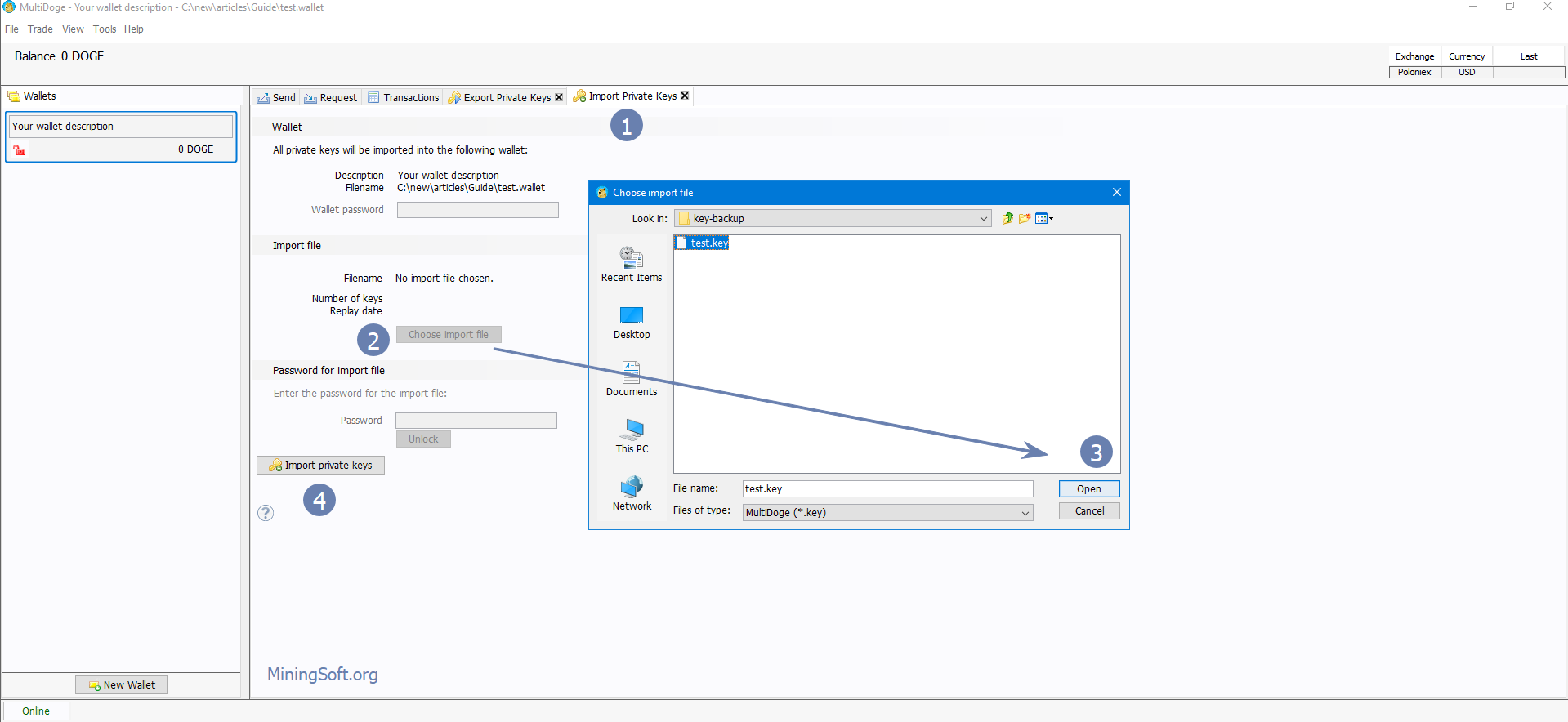
- Перейдите во вкладку "Import Private Keys"
- Нажмите "Choose import file" и укажите отредактированный
.keyфайл с ключами - Нажмите "Open"
- Нажмите "Import private keys"
Готово! Вы импортировали приватные ключи. Теперь кошелек начнет синхронизацию заново. Посмотрите видео:
Видео Гайд
Приватный ключ так же можно импортировать в другой кошелек. Например, в DogeCoin Core или Exodus.
Установка для macOS
- Скачайте кошелек на официальном сайте. Вы должны оказаться вот на этой странице:
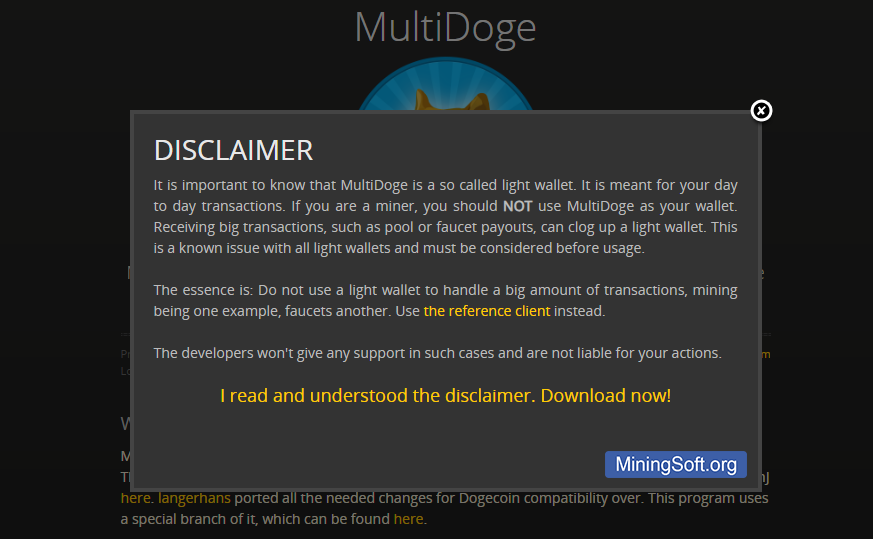
- Нажмите “I read and understood the disclaimer. Download now!”
- Перенесите файл в “Applications”.
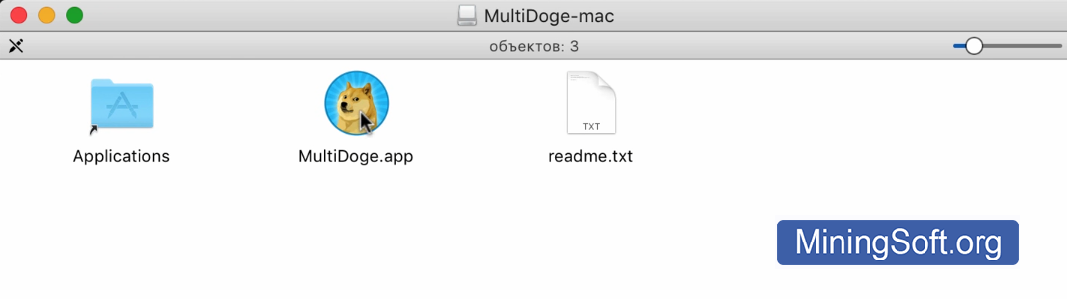
- При запуске система может сообщить, что необходимо дополнение Java Se 6:
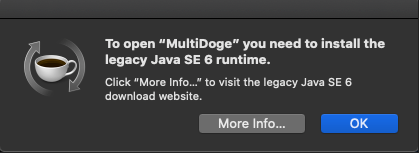
Если при запуске вы видите надпись “Java not found”, то читайте про решение проблемы Java Not Found
Нажмите “More info”. Загрузите Java. Установите кошелек. Подробнее смотрите в видео:
Установка для Windows
- Скачайте кошелек на официальном сайте. Вы должны оказаться вот на этой странице:
- Нажмите “I read and understood the disclaimer. Download now!”
- Нажмите “Yes”:
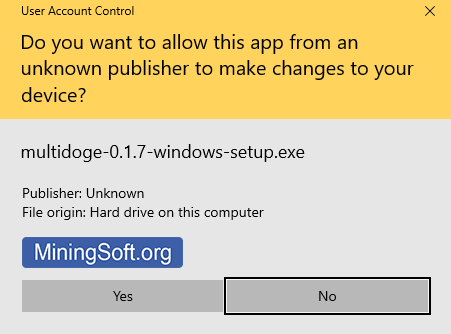
- Откроется окно установки:
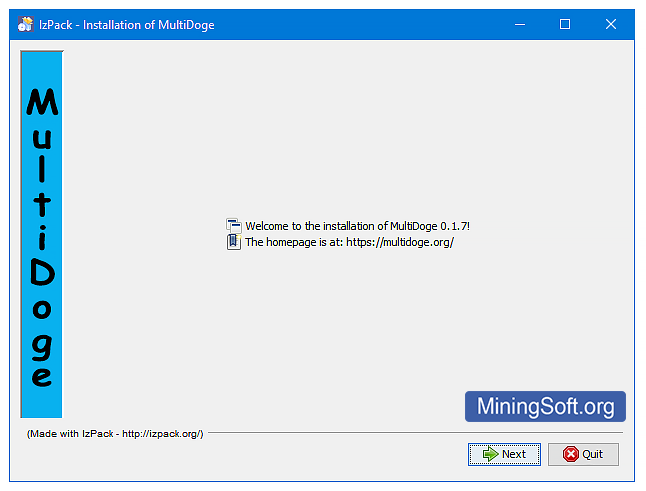
- Вам предложат сделать бэкап всех ваших кошельков перед установкой:
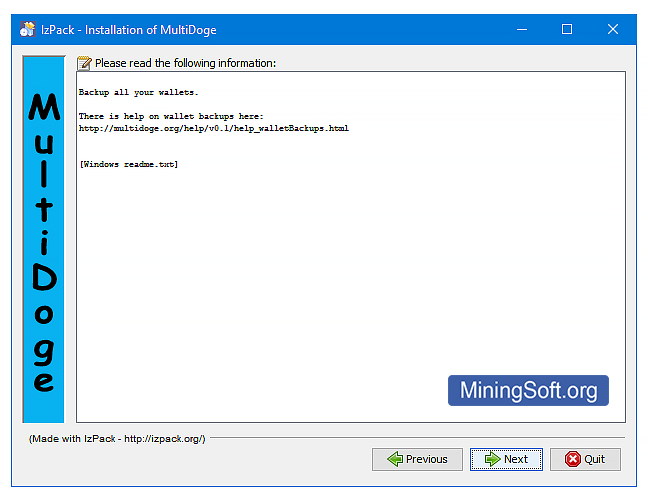
- Прочитайте условия и поставьте галочку:
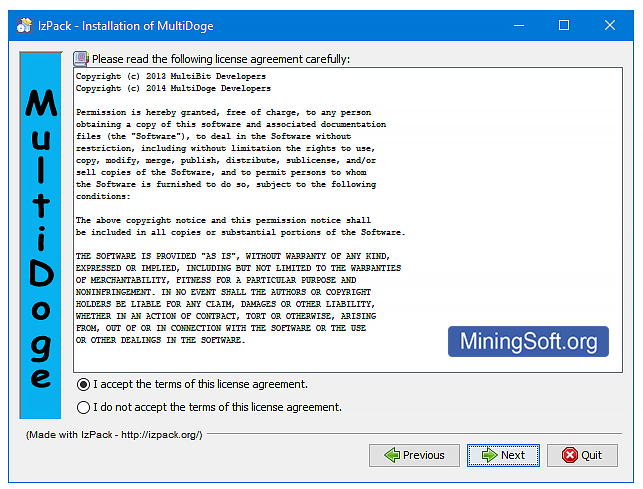
- Укажите путь для установки:
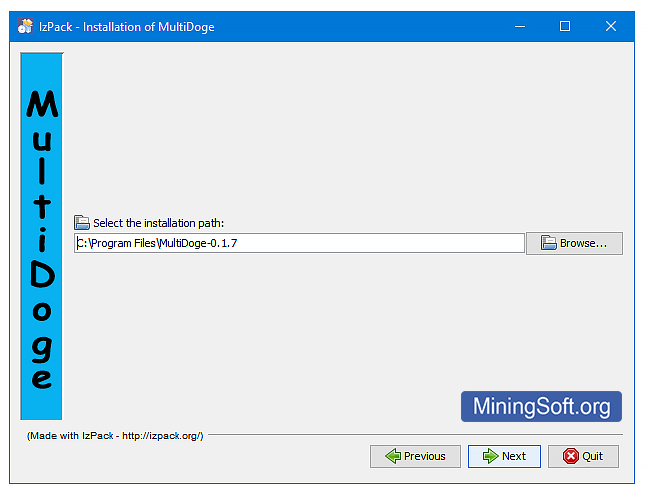
- Укажите нужны ли вам ярлыки:
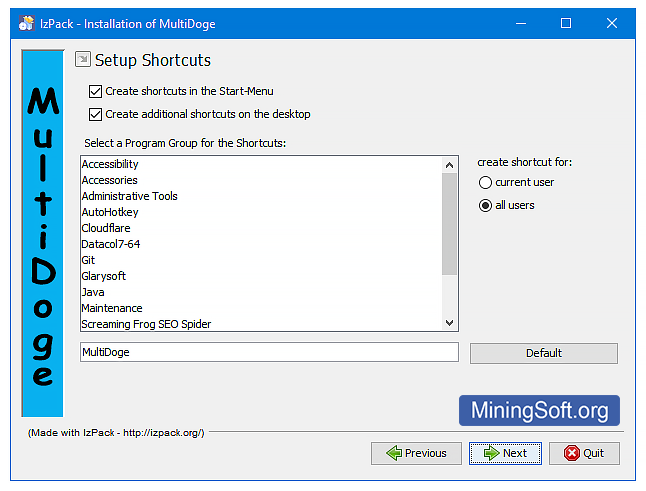
- Дождитесь завершения установки:
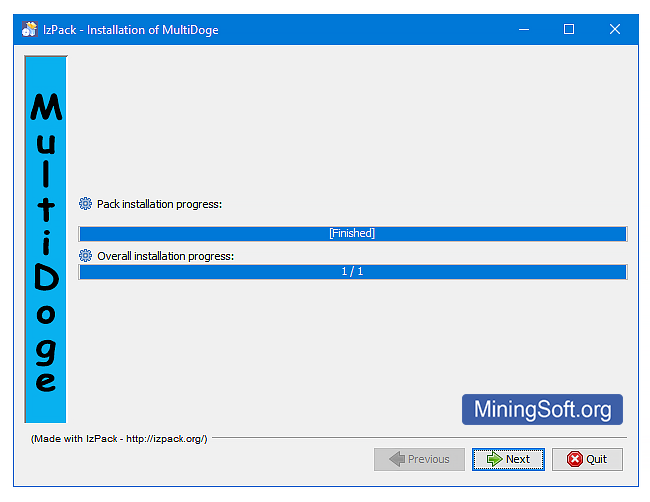
- Нажмите “Done”:
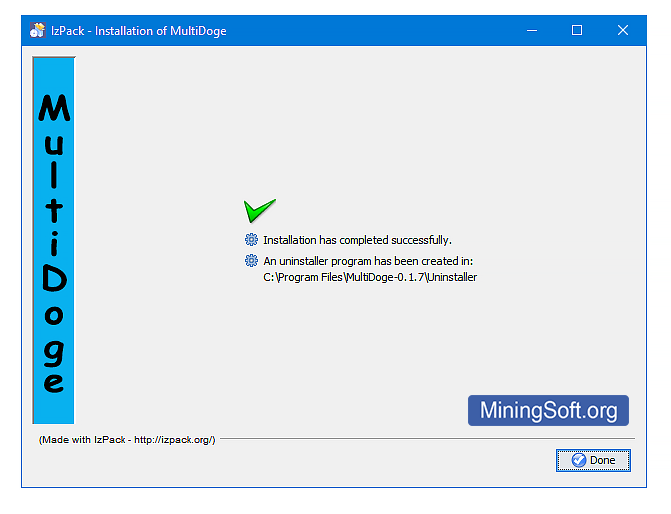
Запустите приложение. Вы увидите следующий экран: 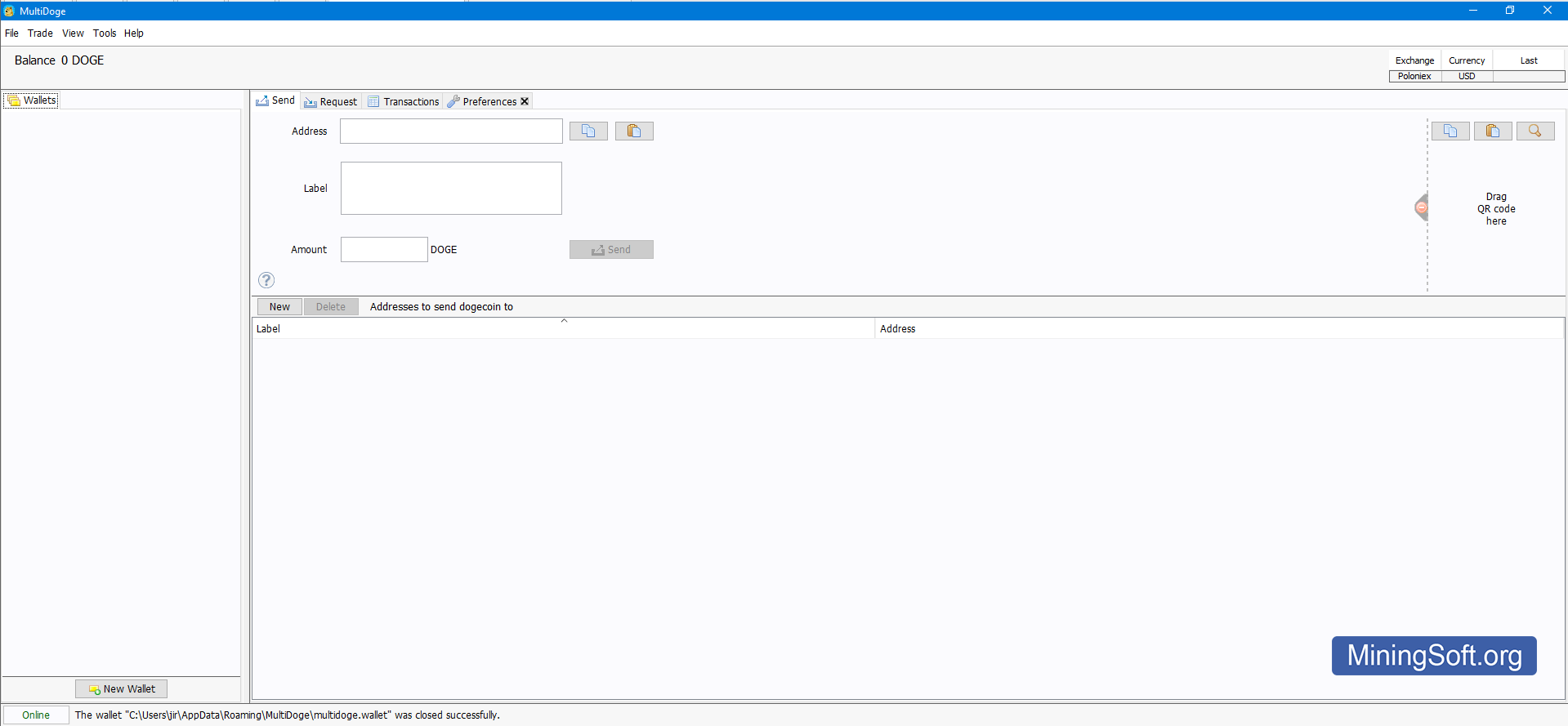
Получите адрес
Создайте новый кошелек или сделайте импорт приватного ключа. Ваш адрес и QR-код вы увидите во вкладке “Request”:
Чтобы пополнить свой кошелек, используйте ваш адрес.
Как отправить средства?
Чтобы отправить средства, перейдите во вкладку “Send”: 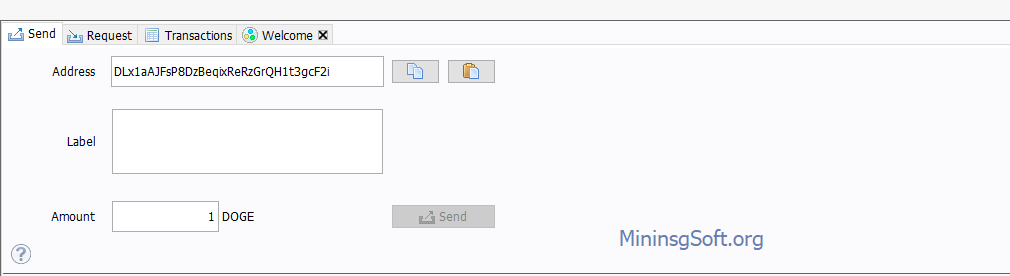
Если кнопка горит серым цветом и вы не можете отправить средства, это означает:
- Либо недостаточно средств
- Либо вы не синхронизированы с сетью.
Синхронизация с сетью
При запуске ваш кошелек будет иметь полосу загрузки в левом нижнем углу. Вы должны подождать от 1 до 5 минут, пока кошелек синхронизируется.
Внизу пишется дата блока и сколько осталось скачать блоков. Поскольку в легком кошельке не нужно загружать весь блокчейн с даты основания монеты, он синхронизируется быстрее.
Для работы требуется небольшая пропускная способность сети, память и 150 МБ места на жестком диске.
Если у вас возникли проблемы с синхронизацией, читайте статью решение проблемы медленной синхронизации и открытия кошелька
После синхронизации с сетью вы можете использовать свой кошелек.
Восстановление
Для восстановления приложение использует файл с расширением .wallet. Если вы потеряли свой файл восстановления, то вам нужно найти копию этого файла. Вы можете сделать поиск по всему жесткому диску, чтобы найти этот файл. Это займет много времени, но, надеемся, вы сможете найти этот файл для восстановления.
Когда вы найдете файл восстановления с расширением .wallet, перейдите в приложение и нажмите File -> Open Wallet:
Все, что вам нужно, чтобы получить доступ к своему балансу, - это приватный ключ, который можно экспортировать из этого файла. Для этого вернитесь выше к разделу “Export private keys” на этой странице.
Внимание! Импортировать файл wallet.dat нельзя потому, что приложение не поддерживает этот формат.
Если вы забыли пароль или потеряли свой файл для восстановления, то восстановить доступ будет невозможно.
Восстановление из бумажного кошелька
Создайте текстовый файл, содержащий строку с приватным ключом:
PRIVATE-KEY 2022-08-14T15:42:22Z
Замените PRIVATE-KEY своим приватным ключом:
Пример:
QPgHXZ7Wv5rZ6wjy5x2nq71PC2DSsvNNCoTHKL6cMjzQDicshT8v 2022-08-14T15:42:22Z
Сохраните этот файл filename.key (заменив расширение .txt на .key).
Теперь вы сможете импортировать этот файл.
Обзор особенностей и функций
3 важных функции:
Какие комиссии?
Комиссия за транзакции не взимается с этого кошелька. Однако пользователи должны платить сетевые сборы (майнерам DOGE), которые создают подтверждения транзакций.
Transaction fee зависит от нагрузки сети криптовалюты и в среднем составляет 0.05 Doge.
Где расположен кошелек?
Установочный файл находится по адресу: C:\Program Files\MultiDoge-0.1.7
Данные кошелька с расположением multidoge.wallet файла: %appdata%\MultiDoge